Subnautica ist ein fesselndes Open-World-Abenteuer, bei dem man in die Tiefen eines fremden Ozeans eintaucht. Entwickelt und veröffentlicht von Unknown Worlds Entertainment, fordert dieses Spiel die Spieler heraus, in einer unbekannten, aquatischen Welt zu überleben. Diese Anleitung zeigt dir, wie du Subnautica unter Linux spielen kannst.
Subnautica auf Linux
Subnautica ist zwar unter Linux spielbar, jedoch ist dies nur durch die Nutzung von Proton und Steam Play möglich, welche beide in der Linux-Version von Steam enthalten sind. Bevor wir also mit der Installation von Subnautica auf Linux beginnen, müssen wir sicherstellen, dass Steam selbst korrekt installiert ist.
Steam installieren
Um Steam auf deinem Linux-System zu installieren, öffne ein Terminalfenster. Dies kannst du entweder mit der Tastenkombination Strg + Alt + T oder über die Suche im Anwendungsmenü tun.
Sobald das Terminal geöffnet ist, kann die Installation beginnen. Folge den nachfolgenden Anweisungen, um Steam auf deinem Rechner einzurichten.
Ubuntu
Die einfachste Methode, Steam unter Ubuntu zu installieren, ist der `apt install` Befehl:
sudo apt install steam
Debian
Für Debian-Nutzer ist es ratsamer, das Steam-DEB-Paket direkt herunterzuladen, anstatt das „Non-free“ Software-Repository zu nutzen.
Verwende den `wget` Befehl, um die aktuelle Version von der Valve-Webseite zu laden und in deinem Home-Verzeichnis zu speichern:
wget https://steamcdn-a.akamaihd.net/client/installer/steam.deb
Nach dem Download des DEB-Pakets, kannst du die Installation mit dem folgenden `dpkg` Befehl starten:
sudo dpkg -i steam.deb
Nach der Installation können möglicherweise Abhängigkeitsprobleme auftreten. Diese behebst du mit folgendem Befehl:
sudo apt-get install -f
Arch Linux
Steam ist für Arch Linux verfügbar, jedoch nur wenn das „multilib“ Repository aktiviert ist. Dazu muss die Datei `pacman.conf` bearbeitet und das Kommentarzeichen „#“ vor „multilib“ entfernt werden.
Nach dem Speichern der Änderungen, synchronisiere Pacman mit diesem Befehl:
sudo pacman -Syy
Installiere Steam mit:
sudo pacman -S steam
Fedora/OpenSUSE
Steam kann unter Fedora und OpenSUSE über die jeweiligen Standard-Repositories installiert werden. Die Flatpak-Version ist jedoch in der Regel stabiler und wird daher empfohlen.
Flatpak
Um die Flatpak-Version von Steam zu nutzen, musst du zunächst die Flatpak-Laufzeitumgebung aktivieren. Anleitungen dazu gibt es im Netz. Nach der Aktivierung installiere Steam mit diesen Befehlen:
flatpak remote-add --if-not-exists flathub https://flathub.org/repo/flathub.flatpakrepo
flatpak install flathub com.valvesoftware.Steam
Subnautica unter Linux spielen
Nach der Installation von Steam, melde dich mit deinem Konto an. Folge diesen Schritten, um Subnautica unter Linux zu spielen:
Schritt 1: Öffne das „Steam“ Menü und klicke auf „Einstellungen“. Wähle den Abschnitt „Steam Play“ und aktiviere sowohl „Steam Play für unterstützte Titel aktivieren“ als auch „Steam Play für alle anderen Titel aktivieren“.
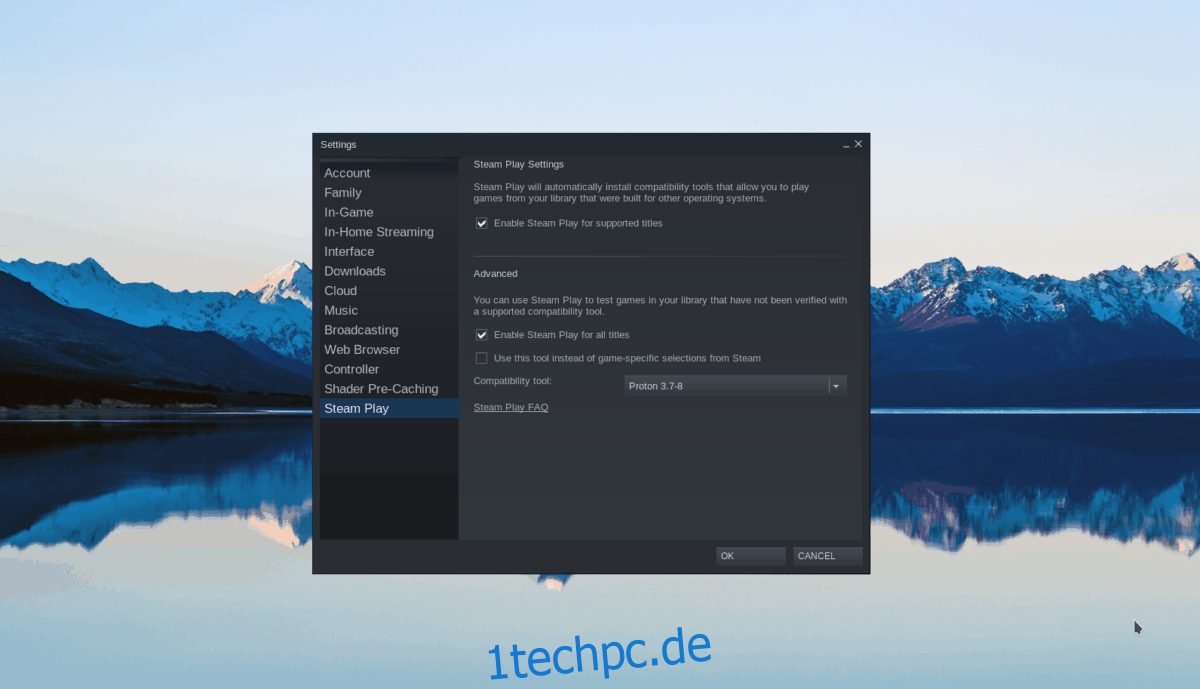
Bestätige die Änderungen mit „OK“.
Schritt 2: Klicke auf „Store“, um den Steam-Shop zu öffnen. Suche nach „Subnautica“ und drücke Enter.
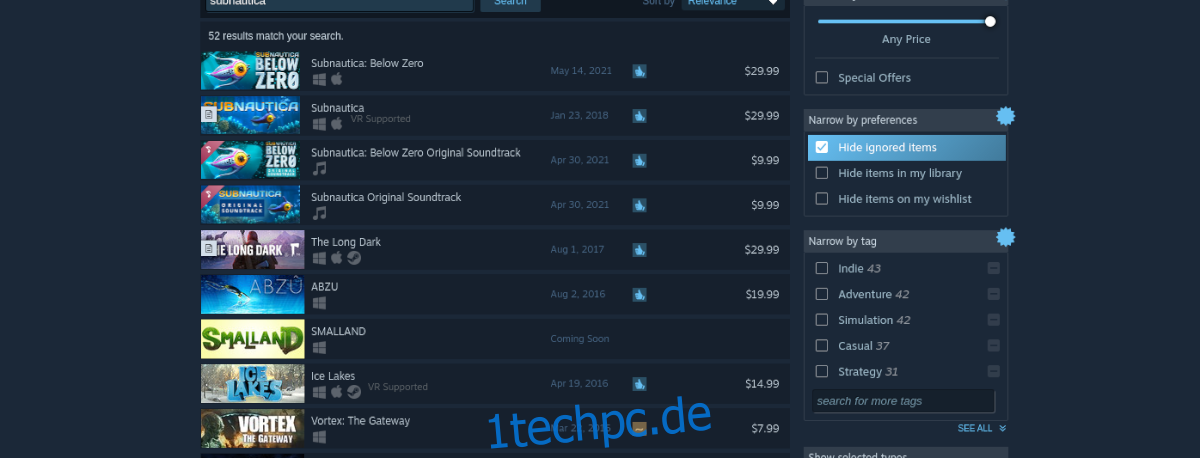
Wähle Subnautica aus den Suchergebnissen aus, um zur Shopseite des Spiels zu gelangen.
Schritt 3: Klicke auf den grünen „In den Warenkorb“ Button, um das Spiel deinem Warenkorb hinzuzufügen. Kaufe anschließend Subnautica, um es deinem Konto hinzuzufügen.
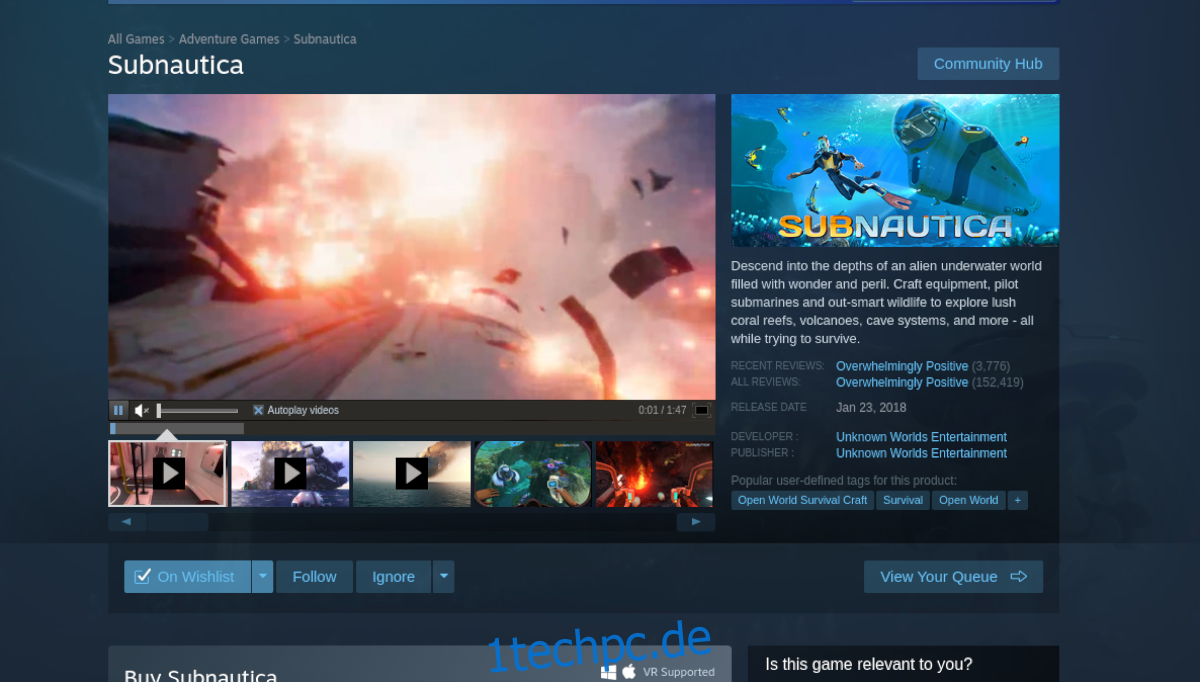
Schritt 4: Gehe nach dem Kauf zu deiner Steam-Bibliothek und suche dort nach Subnautica. Klicke auf den blauen „INSTALLIEREN“-Button, um die Installation zu starten.

Nach Abschluss der Installation wechselt der Button von „INSTALLIEREN“ zu einem grünen „SPIELEN“-Button. Klicke darauf, um Subnautica zu starten und in die Tiefen des Ozeans einzutauchen! Viel Spaß!